会声会影2018使用教程 会声会影2018制作手机视频方法
会声会影2018是行业非常专业的影视后期视频编辑处理工具,会声会影具备简单直观、独特创意、灵活有趣等特色,拥有上百种滤镜和特效、调控速度、从多机新增视讯片段等等功能,可以让你您尽情挥洒创意,轻松创作出丰富的视频产品。
Corel 会声会影 PRO 2018 64位 中文破解版:http://www.xitongtiandi.net/soft_mt/4480.html
Corel 会声会影2018 注册机(附注册码和序列号):http://www.xitongtiandi.net/soft_mt/4610.html
会声会影2018主要特性:
1、操作简单,适合家庭日常使用,完整的影片编辑流程解决方案、从拍摄到分享、新增处理速度加倍。
2、不仅符合家庭或个人所需的影片剪辑功能,甚至可以挑战专业级的影片剪辑软件。
3、适合普通大众使用,操作简单易懂,界面简洁明快
4、具有成批转换功能与捕获格式完整的特点,虽然无法与EDIUS,Adobe Premiere,Adobe After Effects和Sony Vegas等专业视频处理软件媲美,但以简单易用、功能丰富的作风赢得了良好的口碑,在国内的普及度较高。
5、影片制作向导模式,只要三个步骤就可快速做出DV影片,入门新手也可以在短时间内体验影片剪辑;同时会声会影编辑模式从捕获、剪接、转场、特效、覆叠、字幕、配乐,到刻录,全方位剪辑出好莱坞级的家庭电影。
6、其成批转换功能与捕获格式完整支持,让剪辑影片更快、更有效率;画面特写镜头与对象创意覆叠,可随意作出新奇百变的创意效果;配乐大师与杜比AC3支持,让影片配乐更精准、更立体;
7、拥有酷炫的128组影片转场、37组视频滤镜、76种标题动画等丰富效果。
访问:
会声会影2018使用教程:
会声会影2018 一键制作手机视频
在2018出现之前,小编制作竖屏视频一直都是用最折腾的修改项目属性的方式,但是这样的方法不仅在制作视频前需要修改,制作视频后同样需要修改,并且只能导出avi的格式,视频体积大占空间不说,上传至手机上也会特别缓慢。而会声会影2018的出现,彻底解决了这一问题。下面为大家介绍会声会影2018如何制作手机视频。
会声会影2018手机视频制作教程
1)打开会声会影2018,在预览窗口下方的项目菜单里,点击16:9按钮。

图1:项目菜单栏
2)在出现的下拉菜单里,选择手机样式。
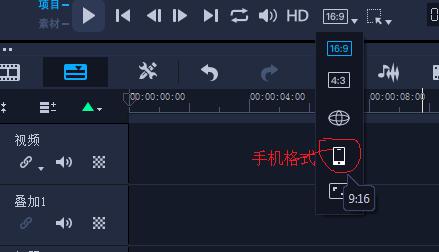
图2:选择手机格式
3)接下来会出现项目属性将发生变化。您要继续吗的提示,点击是。如果下次制作视频不想再出现这一提示时,购买下次不显示此消息。

图3:项目属性变化提示
4)导入拍摄好的图片或视频,将素材按照故事进展的顺序排列,剪掉素材中多余的部分,如果视频的声音比较嘈杂,可以右击鼠标选择静音,将视频静音后重新添加。

图4:导入素材
5)为了防止素材切换时过于生硬,可以在素材间添加转场效果,另外,为了让视频更加美观,可以给视频添加合适的滤镜效果。
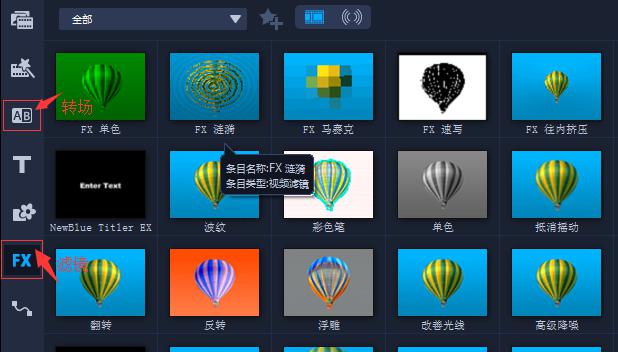
图5:添加特效
6)为视频添加上字幕效果。
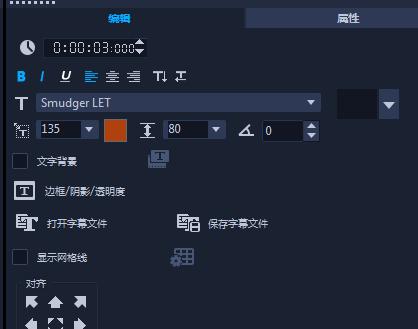
图6:字幕添加
7)视频制作完成后,点击共享按钮,渲染时选择任意一个视频格式后,建议选择mp4,点击配置文件旁边的加号。
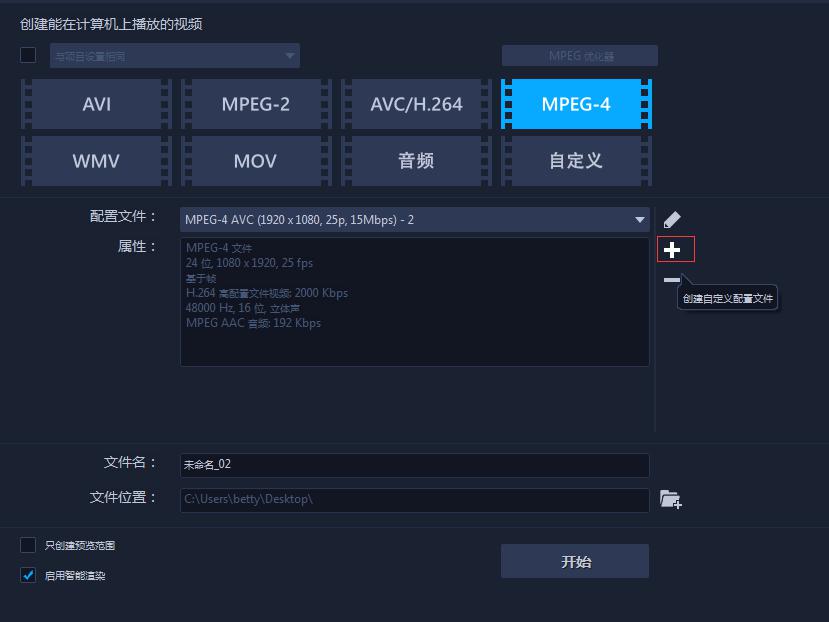
图7:选择视频格式
8)在新建配置文件选项里,切换至常规,在帧大小里点击下拉菜单,选择竖屏格式1080*1920后点击确认。
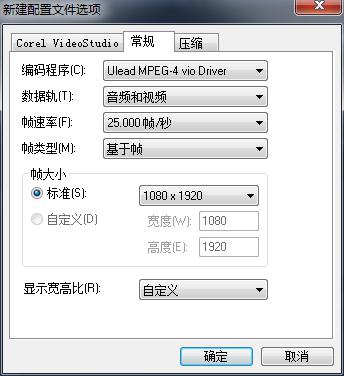
图8:设置帧大小
9)填写视频名称,选择保存位置后点击确认即可。
视频制作完成后,导入手机就可以上传至抖音或快手等视频了。









 苏公网安备32032202000432
苏公网安备32032202000432